UзӣҳпјҢе…Ёз§°USBй—ӘеӯҳзӣҳпјҢиӢұж–ҮеҗҚвҖңUSB flash diskвҖқ гҖӮе®ғжҳҜдёҖз§ҚдҪҝз”ЁUSBжҺҘеҸЈзҡ„ж— йңҖзү©зҗҶй©ұеҠЁеҷЁзҡ„еҫ®еһӢй«ҳе®№йҮҸ移еҠЁеӯҳеӮЁдә§е“ҒпјҢйҖҡиҝҮUSBжҺҘеҸЈдёҺз”өи„‘иҝһжҺҘпјҢе®һзҺ°еҚіжҸ’еҚіз”Ё гҖӮUзӣҳиҝһжҺҘеҲ°з”өи„‘зҡ„USBжҺҘеҸЈеҗҺпјҢUзӣҳзҡ„иө„ж–ҷеҸҜдёҺз”өи„‘дәӨжҚў гҖӮиҖҢд№ӢеҗҺз”ҹдә§зҡ„зұ»дјјжҠҖжңҜзҡ„и®ҫеӨҮз”ұдәҺжң—科已иҝӣиЎҢдё“еҲ©жіЁеҶҢпјҢиҖҢдёҚиғҪеҶҚз§°д№ӢдёәвҖңдјҳзӣҳвҖқпјҢиҖҢж”№з§°вҖңUзӣҳвҖқ гҖӮеҗҺжқҘпјҢUзӣҳиҝҷдёӘз§°е‘јеӣ е…¶з®ҖеҚ•жҳ“и®°иҖҢеӣ иҖҢе№ҝдёәдәәзҹҘпјҢжҳҜ移еҠЁеӯҳеӮЁи®ҫеӨҮд№ӢдёҖ гҖӮзҺ°еңЁеёӮйқўдёҠеҮәзҺ°дәҶи®ёеӨҡж”ҜжҢҒеӨҡз§Қз«ҜеҸЈзҡ„UзӣҳпјҢеҚідёүйҖҡUзӣҳпјҲUSBз”өи„‘з«ҜеҸЈгҖҒiOSиӢ№жһңжҺҘеҸЈгҖҒе®үеҚ“жҺҘеҸЈпјү гҖӮжҲ‘жІЎеңЁз”ЁUзӣҳиЈ…зі»з»ҹзҡ„ж—¶еҖҷпјҢжҲ–и®ёдјҡеҜ№UзӣҳиҝӣиЎҢеҲҶеҢә гҖӮиҖҢеҲҶеҢәеҗҺзҡ„UзӣҳпјҢеҶҚж¬ЎиҝһжҺҘз”өи„‘пјҢе…¶еҺҹжң¬зҡ„еҶ…еӯҳдјҡиў«еҚ жҚ® гҖӮиҝҷж—¶еҖҷжҲ‘们е°ұйңҖиҰҒе°ҶUзӣҳжҒўеӨҚеҲ°еҲҶеҢәд№ӢеүҚ гҖӮUзӣҳеҲҶеҢәеҗҺеҰӮдҪ•жҒўеӨҚ?д»ҠеӨ©еҝ«еҗҜеҠЁзҡ„зј–иҫ‘иҰҒе’ҢеӨ§е®¶д»Ӣз»ҚдёӢ гҖӮ
1гҖҒжҢүдёӢй”®зӣҳзҡ„вҖңеҫ®иҪҜзӘ—еҸЈеӣҫж Ү+RвҖқжү“ејҖиҝҗиЎҢеҜ№иҜқжЎҶпјҢиҫ“е…Ҙе‘Ҫд»ӨCMDжү“ејҖзі»з»ҹзҡ„е‘Ҫд»ӨжҸҗзӨәз¬ҰзӘ—еҸЈ гҖӮ
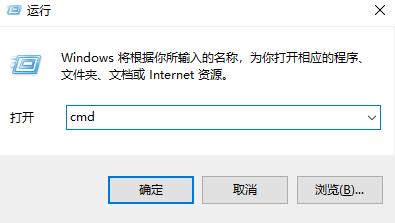
ж–Үз« жҸ’еӣҫ
2гҖҒеңЁе‘Ҫд»ӨжҸҗзӨәз¬Ұз•ҢйқўдёӯпјҢиҫ“е…Ҙе‘Ҫд»ӨзЈҒзӣҳе‘Ҫд»ӨвҖңdiskpartвҖқеӣһиҪҰ гҖӮ

ж–Үз« жҸ’еӣҫ
3гҖҒеңЁDISKPART>еҸідҫ§иҫ“е…Ҙе‘Ҫд»Өselect disk 1иҝҷж ·жҲ‘们йҖүжӢ©uзӣҳж“ҚдҪң гҖӮ

ж–Үз« жҸ’еӣҫ
4гҖҒ йҖүжӢ©зЈҒзӣҳ1д№ҹе°ұжҳҜuзӣҳеҗҺпјҢ然еҗҺиҫ“е…Ҙе‘Ҫд»ӨвҖңcleanвҖқпјҢеӣһиҪҰпјҢжё…йҷӨuзӣҳдёҠзҡ„дҝЎжҒҜ гҖӮ

ж–Үз« жҸ’еӣҫ
5гҖҒеңЁи®Ўз®—жңәзҡ„зЈҒзӣҳз®ЎзҗҶдёӯзңӢеҲ°uзӣҳе·Із»ҸеҸҳдёәдәҶ1дёӘжңӘеҲҶй…Қз©әй—ҙзЈҒзӣҳз©әй—ҙ гҖӮ

ж–Үз« жҸ’еӣҫ
6гҖҒеңЁuзӣҳдёҠеҚ•еҮ»йј ж Үзҡ„еҸій”®пјҢеј№еҮәзҡ„зӘ—еҸЈдёӯзӮ№еҮ»йҖүжӢ©ж–°е»әз®ҖеҚ•еҚ· гҖӮй»ҳи®ӨдёӢдёҖжӯҘж“ҚдҪң гҖӮ

ж–Үз« жҸ’еӣҫ
7гҖҒиҝҷдёӘз•ҢйқўйҖүжӢ©еҝ«йҖҹж јејҸеҢ–зЈҒзӣҳпјҢзӮ№еҮ»дёӢдёҖжӯҘ гҖӮ

ж–Үз« жҸ’еӣҫ
8гҖҒж“ҚдҪңе®ҢжҲҗеҗҺжҲ‘们зңӢдёӢиҮӘе·ұзҡ„uзӣҳжҳҜдёҚжҳҜжҒўеӨҚжӯЈеёёдәҶе‘ў?
гҖҗUзӣҳеҲҶеҢәеҗҺеҰӮдҪ•жҒўеӨҚ?гҖ‘

ж–Үз« жҸ’еӣҫ
д»ҘдёҠе°ұжҳҜUзӣҳеҲҶеҢәеҗҺзҡ„жҒўеӨҚж–№жі• гҖӮеҪ“дҪ зҡ„UзӣҳеҲҶеҢәеҗҺпјҢеҶ…еӯҳиў«еҚ жҚ® гҖӮдҪ е°ұеҸҜд»Ҙе°қиҜ•дёӢд»ҘдёҠзҡ„ж–№жі•пјҢзӣёдҝЎеҸҜд»ҘеҫҲеҝ«и§ЈеҶідҪ зҡ„й—®йўҳ гҖӮ
жҺЁиҚҗйҳ…иҜ»
- дёәе•ҘUзӣҳеҶҷе…Ҙзј“еӯҳеӨұиҙҘ?
- еҰӮдҪ•и®©UзӣҳFAT32иҪ¬NTFSзЈҒзӣҳж— жҚҹеқҸпјҹ
- USB3.0ж— жі•иҜҶеҲ«UзӣҳжҖҺж ·еӨ„зҗҶ?
- UзӣҳжҸ’е…Ҙз”өи„‘еҗҺжӯ»жңәжҖҺж ·еҠһ?
- ж–°д№°зҡ„Uзӣҳж— жі•ж јејҸеҢ–жҖҺж ·еҠһ?
- дёәе•ҘUзӣҳеҸӘиғҪеҸій”®жү“ејҖ?еҸҢеҮ»ж— еҸҚеә”
- дёәе•ҘUзӣҳдҝ®еҘҪеҗҺж–Ү件дёҚи§ҒдәҶпјҹ
- UзӣҳжҸ’е…Ҙз”өи„‘дёҚжҳҫзӨәзӣҳз¬ҰжҖҺж ·еӨ„зҗҶ?
- еҰӮдҪ•иҝ…йҖҹдҝ®еҘҪUзӣҳиў«йҡҗи—Ҹж–Ү件пјҹ











